Windows 10 bietet native Unterstützung für Chromecastund es ist schrecklich In den meisten Fällen kann das Betriebssystem das Chromecast-Gerät nicht finden, obwohl auf dem System installierte Apps und Browsererweiterungen es problemlos finden können. Wenn Sie eine Windows-Version verwenden, die nicht Windows 10 ist, müssen Sie sich auf die Audio- oder Video-App Ihrer Wahl verlassen, um Chromecast zu unterstützen. Audio Caster ist eine kostenlose App für Windows und OS X, mit der Sie alle Audiodaten von Ihrem Computer auf Ihren Chromecast übertragen können. Sie müssen nur die App starten und Ihr Gerät auswählen, um die Audioübertragung zu starten.
Laden Sie Audio Caster herunter und führen Sie es aus. Klicken Sie in der Taskleiste auf das App-Symbol und wählen Sie Ihr Chromecast-Gerät aus.

Spielen Sie alles, was Sie wollen. Es kann Musik, ein Video oder sogar ein Spiel sein. Der Ton wird über das Fernsehgerät oder den Monitor übertragen, mit dem Sie Ihren Chromecast verbunden haben. Ihr Desktop wird nicht gespiegelt.
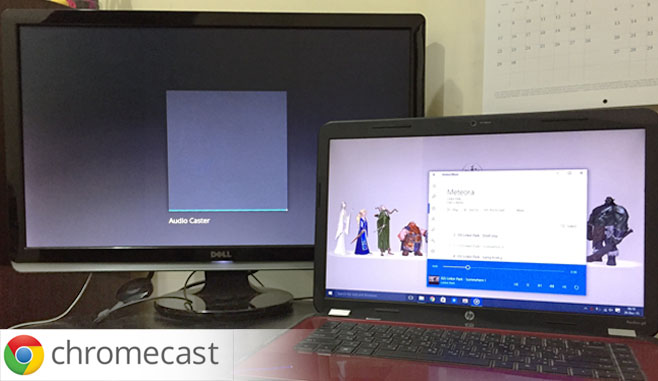
Wir haben Audio Caster unter Windows 10 getestet. Musik, die über die Groove-Musik-App abgespielt wurde, lief ohne Ruckeln sehr gut. Musik-Apps zeigten eine gute Leistung, aber Spiele, etwas so Leichtes wie Microsofts Solitaire, hatten eine merkliche Verzögerung im Sound. Minecraft erging es ebenfalls, obwohl die Version des verwendeten Spiels eine Beta-Version war.
Die Verzögerung könnte auch auf die anderen Apps zurückzuführen seindie Ressourcen des Systems beanspruchen, obwohl ich Solitaire nicht als Ressourcenfresser sehen kann. Da es sich nur um Audio handelt, sollte es keine Verzögerung geben, da es vielen Apps gelingt, Audio und Video ohne Verzögerung zu übertragen. Trotzdem ist Audio Caster großartig für jede Musik-App, die noch keine Unterstützung für Chromecast bietet.
Laden Sie Audio Caster herunter













Bemerkungen